विंडोज कमांड प्रॉम्प्ट आपको देने की अनुमति देता हैविभिन्न कार्यों के प्रदर्शन के लिए पीसी पर कमांड करता है, और आपको उस कार्य के व्यवहार को निर्दिष्ट करने के लिए स्विचेस का उपयोग करने देता है जिसे आप प्रदर्शन करना चाहते हैं। Microsoft Windows के GUI इंटरफ़ेस के निर्माण से पहले, CLI कंप्यूटर के साथ बातचीत करने का एकमात्र तरीका था। हालांकि, माउस ने विंडोज में अधिकांश कार्यों को संभाल लिया है, कमांड प्रॉम्प्ट अभी भी सिस्टम तक पहुंचने के लिए एक बहुत शक्तिशाली उपयोगिता है, बशर्ते आप इसका उपयोग करना जानते हों। आप जान सकते हैं कि कुछ निम्न-स्तरीय सिस्टम उपयोगिताओं को केवल कमांड प्रॉम्प्ट का उपयोग करके एक्सेस किया जा सकता है, लेकिन यदि आपका कंप्यूटर अन्य लोगों के हाथों में गिरने का खतरा है, तो आप कमांड प्रॉम्प्ट को अक्षम करना चाह सकते हैं। इसका कारण यह है कि दुर्भावनापूर्ण इरादे वाला कोई भी व्यक्ति उन सभी सुरक्षा नीतियों को दरकिनार करने के लिए विंडोज सीएमडी का उपयोग कर सकता है जो महत्वपूर्ण डेटा के अनधिकृत उपयोग को प्रतिबंधित करते हैं। इस पोस्ट में, हम स्थानीय समूह नीति संपादक का उपयोग करते हुए सभी खाताधारकों के साथ-साथ कमांड प्रॉम्प्ट स्क्रिप्ट प्रोसेसिंग के लिए विंडोज 8 कमांड प्रॉम्प्ट को स्थायी रूप से अक्षम करने का तरीका बताएंगे। कैसे, पता करने के लिए पढ़ें।
शुरू करने से पहले, सुनिश्चित करें कि आपने स्थानीय समूह नीति सेटिंग्स को बदलने के लिए प्रशासनिक विशेषाधिकार प्राप्त कर लिए हैं। सबसे पहले, स्टार्ट स्क्रीन पर जाएं, टाइप करें gpedit.msc और Enter दर्ज करें।

यह लोकल ग्रुप पॉलिसी एडिटर खोलेगा। अब, बाएँ फलक में निम्न स्थान पर जाएँ।
उपयोगकर्ता कॉन्फ़िगरेशन / प्रशासनिक टेम्पलेट / सिस्टम
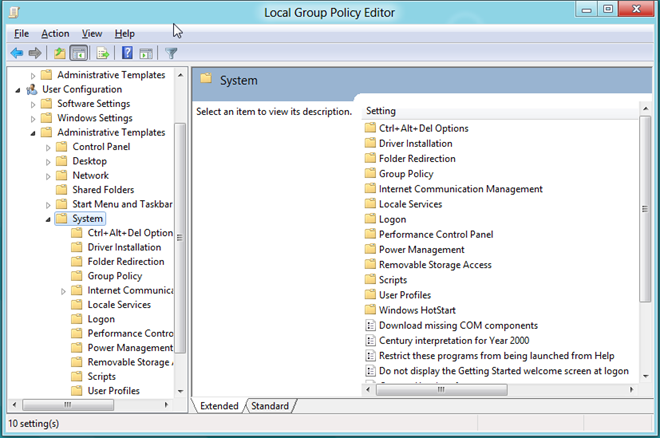
वहां पहुंचने के बाद, नाम की पॉलिसी सेटिंग को देखें कमांड प्रॉम्प्ट तक पहुंच रोकें.
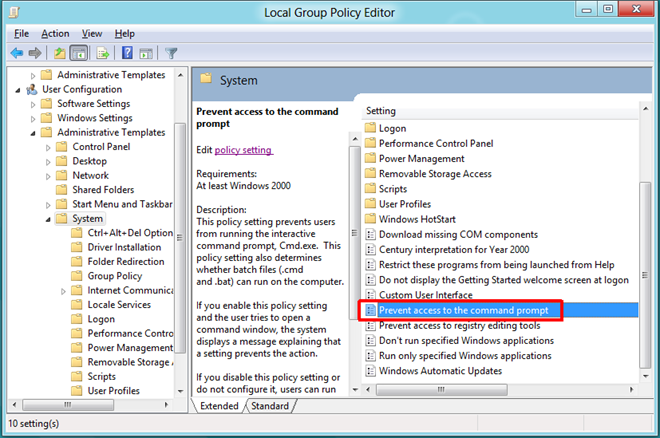
शीर्ष पर, कॉन्फ़िगर, सक्षम और अक्षम विकल्प उपलब्ध नहीं हैं। प्रत्येक सेटिंग का चयन करने से आपको सहायता अनुभाग में इसका प्रभाव पढ़ने को मिलेगा। कमांड प्रॉम्प्ट तक पहुंच को रोकने के लिए, बस चयन करें सक्रिय सूची से और ठीक पर क्लिक करें।
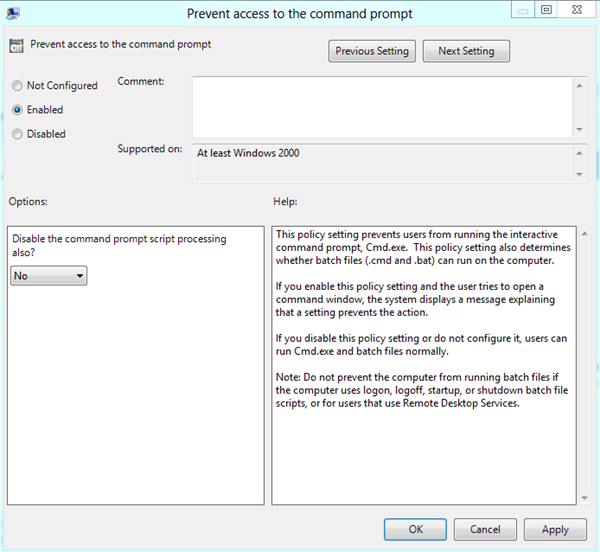
यदि आप कमांड प्रॉम्प्ट स्क्रिप्ट प्रोसेसिंग को भी अक्षम करना चाहते हैं, तो चयन करें हाँ बाईं ओर में विकल्प अनुभाग के तहत मौजूद ड्रॉप डाउन मेनू से।
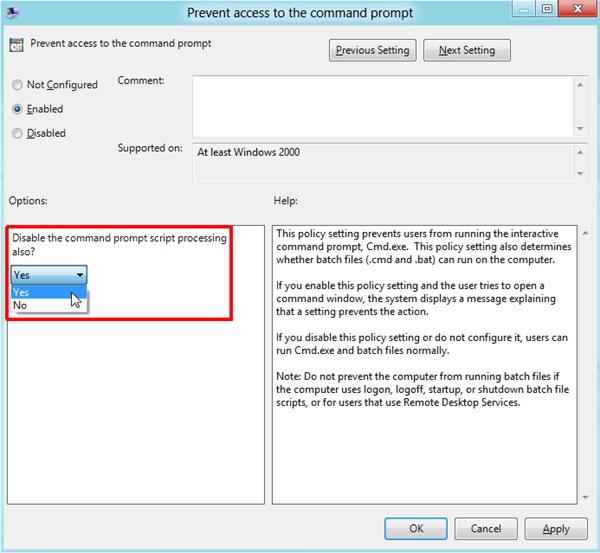
एक बार करने के बाद, आपको पॉलिसी सेटिंग में किए गए परिवर्तनों को लागू करना होगा। ऐसा करने के लिए, स्थानीय समूह नीति संपादक को बंद करें और विन + आर हॉटकी संयोजन का उपयोग करके रन संवाद बॉक्स लाएं। बस में टाइप करेंgpupdate / force“और ओके पर क्लिक करें। यह आपके कंप्यूटर को पुनरारंभ किए बिना स्थानीय समूह नीति में किए गए परिवर्तनों को लागू करेगा।
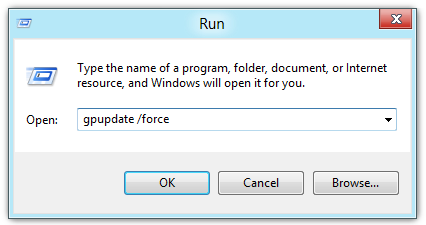
एक बार पॉलिसी सेटिंग्स अपडेट होने के बाद, यह होगासभी उपयोगकर्ताओं को कमांड प्रॉम्प्ट तक पहुँचने से रोकें। इसके अलावा अगर आप कमांड प्रॉम्प्ट स्क्रिप्ट स्क्रिप्ट को अक्षम करते हैं, तो विंडोज सभी उपयोगकर्ताओं को बैट, EXE या किसी अन्य कंसोल एप्लिकेशन को चलाने से प्रतिबंधित कर देगा।
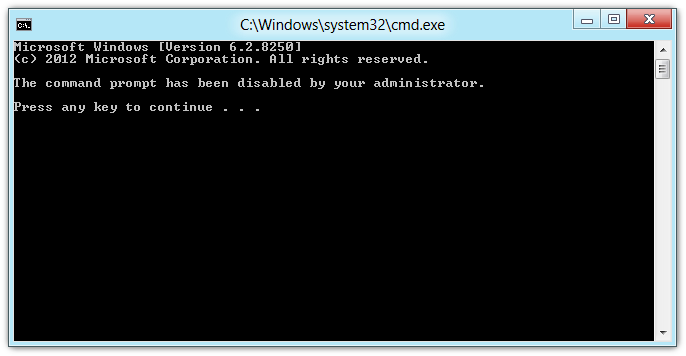













टिप्पणियाँ